Ticket aanmaken vanuit Procademy
Als beheerder in Procademy kun je eenvoudig een supportticket aanmaken vanuit je eigen omgeving. Dit is niet alleen gebruiksvriendelijk, maar ook efficiënt. Doordat de URL van de pagina waar je je melding doet automatisch wordt meegestuurd, kan onze supportafdeling je sneller en gerichter helpen.
Waarom een ticket via de omgeving aanmaken?
Door een melding direct vanuit de beheeromgeving te doen, worden automatisch relevante gegevens meegestuurd, zoals:
De exacte URL van de pagina waar je vandaan komt.
De omgeving waar je beheerder van bent.
Hierdoor hoeven we minder vragen te stellen en kunnen we sneller tot een oplossing komen.
Hoe maak je een ticket aan?
Log in als beheerder in Procademy.
Ga naar de pagina in Procademy waarover je ons wil berichten.
Klik rechtsboven op je profiel.
Kies in het menu voor ‘Support’.
Je komt nu op een pagina waar je een van de volgende meldingen kunt indienen:
Ik heb een vraag
Ik wil een bug melden
Ik heb een wens
Voor elk type melding wordt automatisch de benodigde achtergrondinformatie meegestuurd.
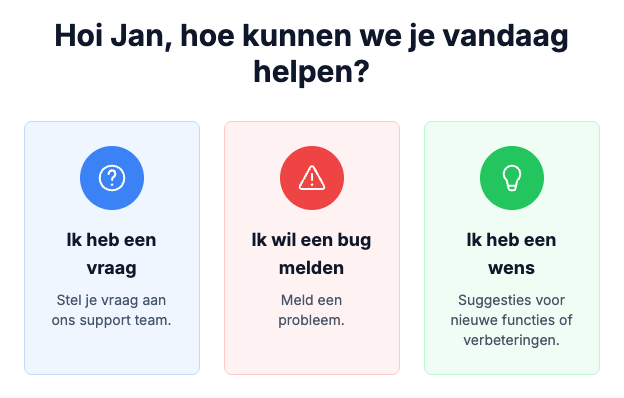
1. Een vraag stellen
Wanneer je een algemene of inhoudelijke vraag hebt:
Beschrijf je vraag zo duidelijk en gedetailleerd mogelijk.
Geef aan wat de urgentie is:
Laag – geen tijdsdruk.
Normaal – standaard doorlooptijd. We streven ernaar je ticket binnen 2 werkdagen in behandeling te nemen.
Hoog – je werk wordt geblokkeerd.
Klik daarna op ‘Versturen’ om je vraag in te dienen.
2. Een bug melden
Bij het melden van een fout in het systeem vragen we om de volgende informatie:
Waar doet het probleem zich voor?
Hoe is de bug te reproduceren? Beschrijf dit stap voor stap.
Wat is het verwachte gedrag van het systeem?
Wat doet het systeem daadwerkelijk?
Voeg eventueel screenshots toe om de situatie te verduidelijken.
Geef ook hier aan wat de urgentie is (laag / normaal / hoog).
Klik vervolgens op ‘Versturen’.
3. Een wens indienen
Wil je een suggestie doen voor een verbetering of uitbreiding?
Geef aan waar je wens betrekking op heeft.
Beschrijf je wens zo gedetailleerd mogelijk.
Klik op ‘Versturen’.
Wat wordt automatisch meegestuurd?
Onderin het supportformulier zie je een kader met de gegevens die automatisch worden meegestuurd bij het melden van een bug. Denk aan:
Naam van de beheerder
URL van de omgeving
Tijdstip van melding
IP-adres
Technische informatie zoals browser, schermresolutie en taalinstellingen
Let op: prioriteit en SLA
We vragen jou om zelf een inschatting van de urgentie te maken. De definitieve prioriteit wordt echter bepaald op basis van jouw input én onze werkafspraken zoals vastgelegd in de SLA.
Pilot: Chatfunctie bij hoge urgentie
We zijn gestart met een pilot voor een chatfunctie, bedoeld om sneller te kunnen schakelen in zeer urgente situaties. Deze chat is uitsluitend beschikbaar na het indienen van een ticket via Procademy en alleen in gevallen waar zowel de urgentie als de impact hoog zijn, conform de afspraken in onze SLA.
Wanneer gebruik je de chat?
Je kunt de chatfunctie gebruiken direct na het verzenden van je ticket, mits de situatie voldoet aan de volgende criteria:
Hoge urgentie (Hoog – H)
De schade door de fout neemt snel toe.
De getroffen processen zijn sterk tijdsgevoelig.
Snel ingrijpen kan voorkomen dat het probleem verergert.
Hoge impact (Hoog – H)
Meer dan 40% van de deelnemers van jouw organisatie wordt geraakt.
Er is een aanzienlijk risico op reputatieschade.
De te verwachten financiële schade is hoog (meer dan €3.500,-).
Hoe werkt het?
Vul het supportformulier zo volledig mogelijk in.
Dien je ticket in.
Start daarna direct de chat via de knop op de bevestigingspagina.
Onze supportmedewerker pakt de melding op en gaat de melding onderzoeken. De chat is bedoeld om snel informatie uit te wisselen, mocht er nog informatie ontbreken. Dus vul dit formulier zo compleet mogelijk in, dan kunnen wij alvast aan de slag met het onderzoek.
Let op: de chat is dus geen vervanging van het ticketformulier, maar een aanvullende stap om het proces bij hoge prioriteit te versnellen.
.png)